4 Cara Memperbaiki Perselisihan Tidak Mengesan Pertempuran.Net (09.15.25)
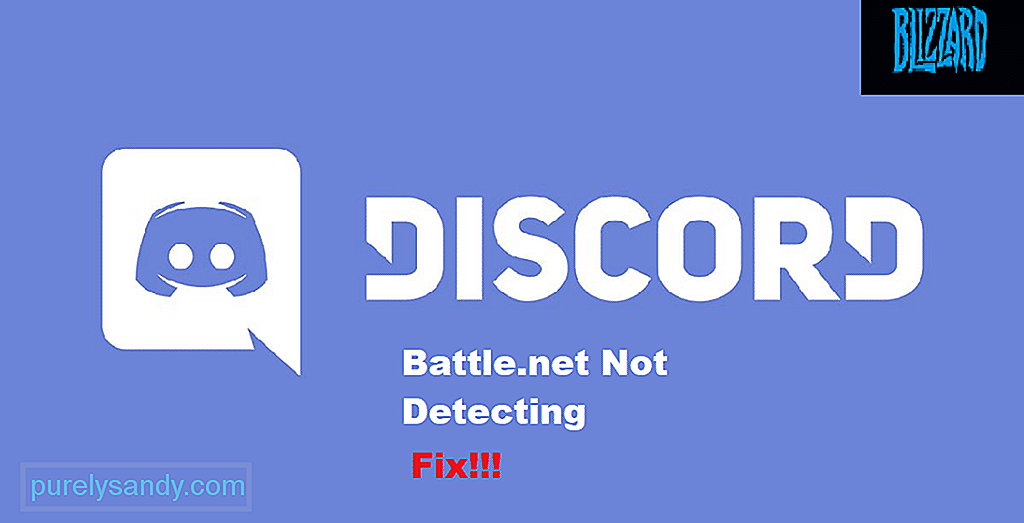 perselisihan tidak mengesan battle.net
perselisihan tidak mengesan battle.net Blizzard adalah pembangun dan penerbit permainan video yang terkenal yang terkenal menerbitkan semua jenis permainan. Blizzard mempunyai peluncur yang dapat digunakan untuk meluncurkan permainan Blizzard atau untuk membeli permainan yang diterbitkan oleh Blizzard.
Peluncur lebih dikenal sebagai Battle.net. Beberapa permainan yang dimilikinya ialah Overwatch, dan Call of Duty Modern Warfare. Sebaliknya, Discord adalah perisian popular yang bertanggungjawab untuk komunikasi antara pemain dengan cara yang berbeza. Ini termasuk sembang suara, panggilan video, dan juga sembang teks.
Pelajaran Discord Popular
Cara kerja Discord adalah secara automatik mengesan permainan atau program yang sedang berjalan di desktop anda. Dengan cara ini, anda boleh mengalirkan permainan ke pemain lain dengan mudah. Masalahnya ialah Discord tidak mengesan Battle.net untuk kebanyakan pemain. Ini membuat mereka tidak tahu mengapa Discord bertindak seperti ini.
Sekiranya anda adalah seseorang yang telah menemukan dirinya di kapal yang sama, maka anda beruntung! Hari ini, kita akan menyebutkan semua kemungkinan cara bagaimana anda boleh memperbaiki Discord tidak mengesan Battle.net. Jadi, mari bermula!
Sekatan keselamatan tertentu yang dibuat oleh Windows mungkin menjadi sebab mengapa Discord tidak dapat mengesan Battle.net. Hasilnya, anda mungkin perlu mencuba menjalankan Discord sebagai pentadbir. Sebelum anda mencuba apa-apa, kami mencadangkan anda menghidupkan semula komputer anda, dan tutup Discord jika ia dijalankan semasa permulaan. Sekarang, jalankan Battle.net sebelum anda menjalankan Discord sebagai pentadbir.
Sekiranya perlu, cuba juga jalankan Battle.net sebagai pentadbir. Ini semestinya dapat menyelesaikan masalah anda.
Memasang semula kedua-dua program boleh berfungsi sebagai penyelesaian. Mulakan dengan menghapus sepenuhnya kedua-dua program dari komputer anda. Juga, padamkan fail cache kedua-dua program. Mulakan semula komputer selepas itu.
Sekarang, muat turun dan pasang versi terbaru Battle.net diikuti dengan memasang versi terbaru Discord.
Anda boleh mencuba menjalankan Discord menggunakan penyemak imbas anda untuk melihat apakah itu berlaku. Sebaiknya gunakan penyemak imbas yang boleh dipercayai seperti Google Chrome.
Kadang kala, program ini mungkin mempunyai masalah yang menyebabkan pemain mungkin perlu menjalankan Discord melalui penyemak imbas.
Perkara terakhir yang boleh anda lakukan ialah memeriksa tetapan mikrofon dan privasi anda. Pertama, periksa semua tetapan mikrofon anda di Windows dan juga Discord.
Juga, anda perlu memeriksa tetapan privasi Windows anda. Pastikan mikrofon anda dibenarkan untuk digunakan di Discord dan Battle.net (atau permainan yang anda cuba mainkan).
The Bottom Line
Adakah Discord anda tidak mengesan Battle.net? Cukup ikuti semua 4 langkah yang disebutkan di atas untuk menyingkirkan masalah. Untuk maklumat lebih lanjut, baca arahan yang telah kami sebutkan dalam artikel tersebut.

Video YouTube.: 4 Cara Memperbaiki Perselisihan Tidak Mengesan Pertempuran.Net
09, 2025

